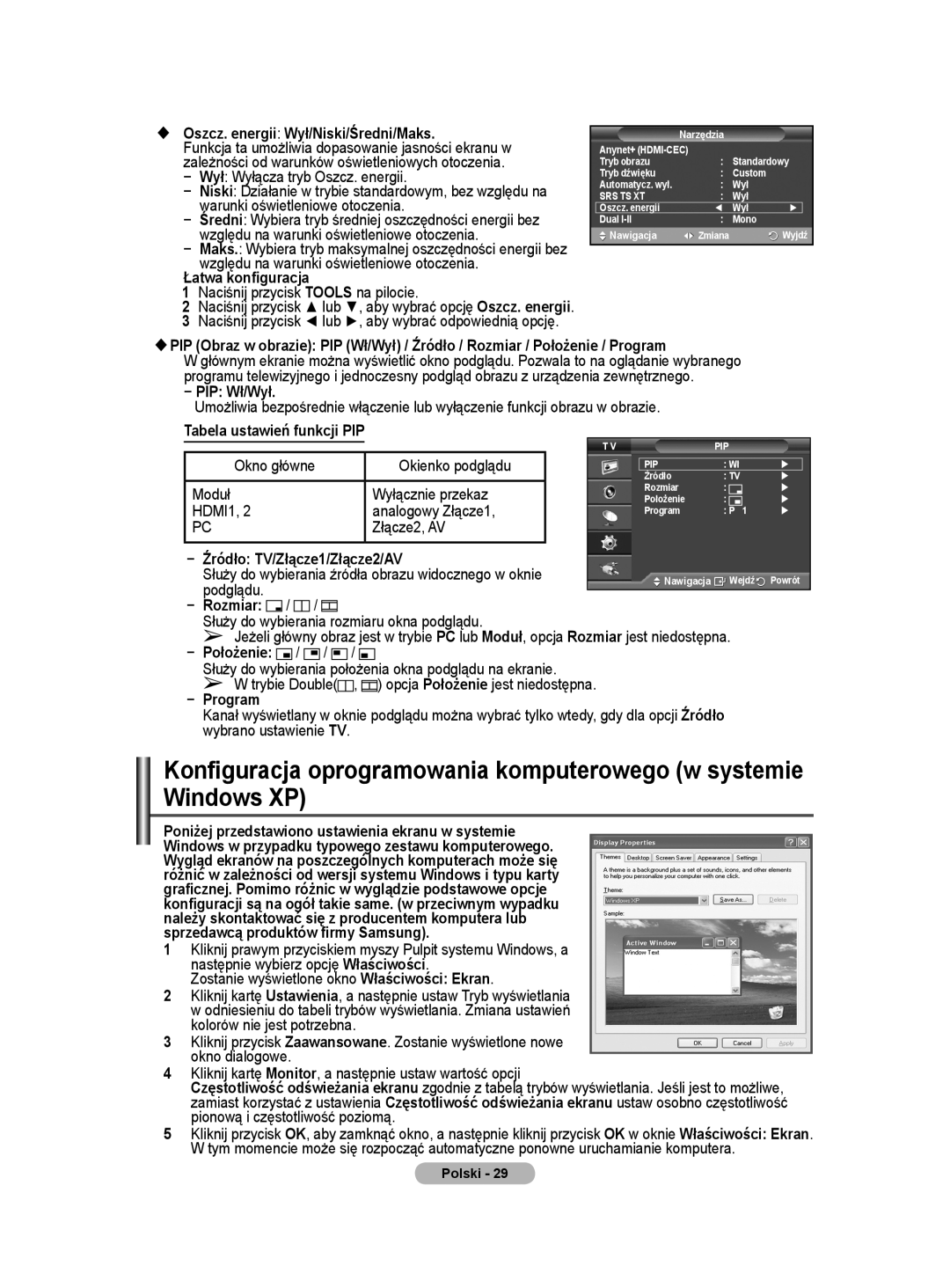Oszcz. energii: Wył/Niski/Średni/Maks.
Funkcja ta umożliwia dopasowanie jasności ekranu w zależności od warunków oświetleniowych otoczenia. − Wył: Wyłącza tryb Oszcz. energii.
− Niski: Działanie w trybie standardowym, bez względu na warunki oświetleniowe otoczenia.
− Średni: Wybiera tryb średniej oszczędności energii bez względu na warunki oświetleniowe otoczenia.
− Maks.: Wybiera tryb maksymalnej oszczędności energii bez względu na warunki oświetleniowe otoczenia.
Łatwa konfiguracja
1 Naciśnij przycisk TOOLS na pilocie.
2 Naciśnij przycisk ▲ lub ▼, aby wybrać opcję Oszcz. energii. 3 Naciśnij przycisk ◄ lub ►, aby wybrać odpowiednią opcję.
|
| Narzędzia |
|
|
|
| Anynet+ | Standardowy | |||
| Tryb obrazu | : | |||
| Tryb dźwięku | : | Custom |
|
|
| Automatycz. wył. | : | Wył |
|
|
| SRS TS XT | : | Wył |
|
|
| Oszcz. energii | ◄ | Wył | ► |
|
| Dual | : | Mono |
|
|
| Nawigacja | Zmiana |
| Wyjdź | |
PIP (Obraz w obrazie): PIP (Wł/Wył) / Źródło / Rozmiar / Położenie / Program | wybranego |
|
| ||||||||||||||
W głównym ekranie można wyświetlić okno podglądu. Pozwala to na oglądanie |
|
| |||||||||||||||
programu telewizyjnego i jednoczesny podgląd obrazu z urządzenia zewnętrznego. |
|
|
|
| |||||||||||||
− PIP: Wł/Wył. |
|
|
|
|
|
|
|
|
|
|
|
|
|
|
| ||
| Umożliwia bezpośrednie włączenie lub wyłączenie funkcji obrazu w obrazie. |
|
|
|
| ||||||||||||
Tabela ustawień funkcji PIP |
|
|
|
|
|
|
|
| |||||||||
|
|
|
|
|
|
|
|
|
|
|
| T V |
| PIP |
|
| |
| Okno główne | Okienko podglądu |
|
| PIP |
| : Wł | |
| ||||||||
|
|
| Źródło |
| : TV | | |||||||||||
|
|
|
|
|
|
|
|
|
|
|
|
|
| ||||
| Moduł |
|
|
|
|
|
|
| Wyłącznie przekaz |
|
| Rozmiar |
| : | | ||
|
|
|
|
|
|
|
|
|
| Położenie |
| : | | ||||
| HDMI1, 2 |
|
|
|
|
|
|
| analogowy Złącze1, |
|
| Program |
| : P 1 | | ||
| PC |
|
|
|
|
|
|
| Złącze2, AV |
|
|
|
|
|
|
| |
| − Źródło: TV/Złącze1/Złącze2/AV |
|
|
|
|
|
|
| |||||||||
| Służy do wybierania źródła obrazu widocznego w oknie |
|
| Nawigacja | Wejdź | Powrót | |||||||||||
| podglądu. |
|
|
|
|
|
|
|
|
|
| ||||||
|
|
|
|
|
|
|
|
|
|
|
|
|
|
|
| ||
| − Rozmiar: |
| / |
| / |
|
|
|
|
|
|
|
|
|
|
|
|
|
|
|
|
|
|
|
|
|
|
|
|
|
| ||||
Służy do wybierania rozmiaru okna podglądu.
➢ Jeżeli główny obraz jest w trybie PC lub Moduł, opcja Rozmiar jest niedostępna. − Położenie: ![]() /
/ ![]() /
/ ![]() /
/ ![]()
Służy do wybierania położenia okna podglądu na ekranie.
➢ W trybie Double( , ![]() ) opcja Położenie jest niedostępna.
) opcja Położenie jest niedostępna.
−Program
Kanał wyświetlany w oknie podglądu można wybrać tylko wtedy, gdy dla opcji Źródło wybrano ustawienie TV.
Konfiguracja oprogramowania komputerowego (w systemie Windows XP)
Poniżej przedstawiono ustawienia ekranu w systemie Windows w przypadku typowego zestawu komputerowego. Wygląd ekranów na poszczególnych komputerach może się różnić w zależności od wersji systemu Windows i typu karty graficznej. Pomimo różnic w wyglądzie podstawowe opcje konfiguracji są na ogół takie same. (w przeciwnym wypadku należy skontaktować się z producentem komputera lub sprzedawcą produktów firmy Samsung).
1Kliknij prawym przyciskiem myszy Pulpit systemu Windows, a następnie wybierz opcję Właściwości.
Zostanie wyświetlone okno Właściwości: Ekran.
2Kliknij kartę Ustawienia, a następnie ustaw Tryb wyświetlania w odniesieniu do tabeli trybów wyświetlania. Zmiana ustawień kolorów nie jest potrzebna.
3Kliknij przycisk Zaawansowane. Zostanie wyświetlone nowe okno dialogowe.
4Kliknij kartę Monitor, a następnie ustaw wartość opcji
Częstotliwość odświeżania ekranu zgodnie z tabelą trybów wyświetlania. Jeśli jest to możliwe, zamiast korzystać z ustawienia Częstotliwość odświeżania ekranu ustaw osobno częstotliwość pionową i częstotliwość poziomą.
5Kliknij przycisk OK, aby zamknąć okno, a następnie kliknij przycisk OK w oknie Właściwości: Ekran. W tym momencie może się rozpocząć automatyczne ponowne uruchamianie komputera.